על ידי Nimisha V S
כיצד לדעת מי התחבר למחשב Windows שלך ומתי: - כולנו זקוקים לפרטיות שלנו ולכן אנו מעוניינים לדעת אם מישהו כן מנסה לחדור למרחב הפרטי שלנו. אז זה לא יהיה נהדר אם נוכל לראות מי התחבר למחשב האישי שלנו ומתי? הפעלת ביקורת הכניסה בגרסה המקצועית של windows מספקת את המתקן הזה. ניתן לעקוב אחר התחברות מקומית ורשת באמצעות ביקורת כניסה. כל אירוע התחברות מציין את המשתמש שנכנס, את זמן הכניסה ואת זמן ההתחברות. רק המהדורה המקצועית של חלונות תומכת בתכונה זו. זה אמור לעבוד בחלונות 7,8,8.1 ואפילו 10 אם כי ייתכן שהתצוגה תשתנה מעט. אנו יכולים גם לאפשר ביקורת כניסה בבקר תחום אם אנו מנהלים רשת עם כניסות מרכזיות.
קרא גם:כיצד להגביל את זמן השימוש במחשב של משתמש ספציפי בחלונות 10
הפעלת ביקורת כניסה
- בחלונית סוג הקלד gpedit.msc ולחץ על Enter. פעולה זו פותחת את חלון עורך המדיניות הקבוצתית המקומית.
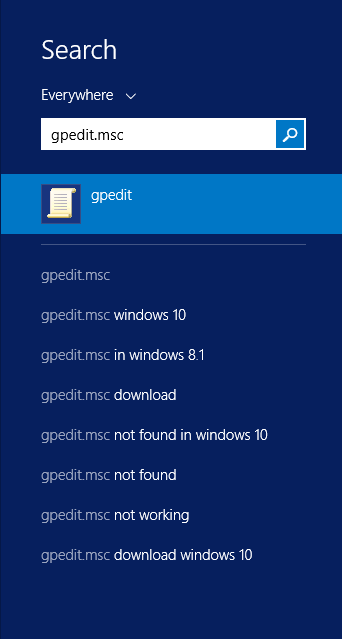
2. בחר מדיניות מחשבים מקומית-> הגדרות Windows-> הגדרות אבטחה-> מדיניות מקומית-> מדיניות ביקורת ולחץ פעמיים על אירועי כניסה לביקורת.
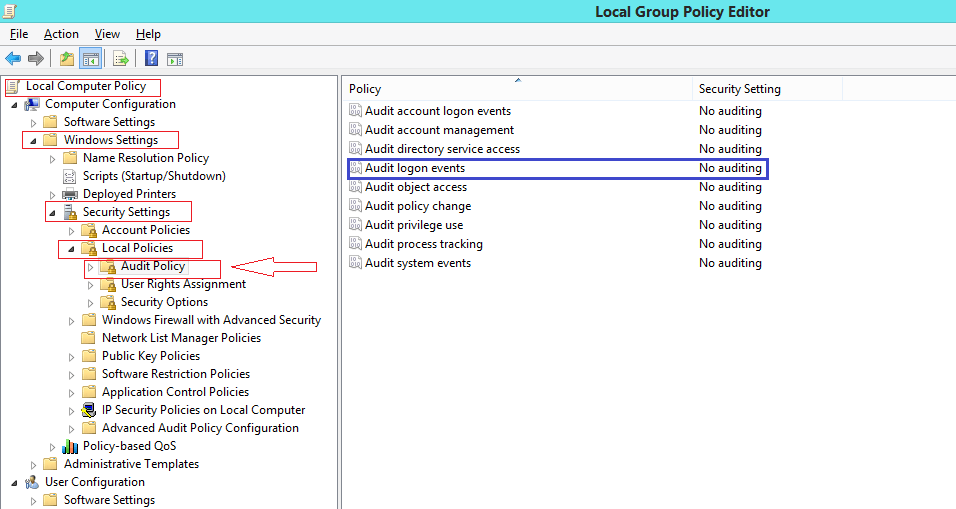
3. בחלון המאפיינים סמן את תיבת ההצלחה כדי להקליט כניסות מוצלחות ותיבת כשל כדי להקליט ניסיונות כניסה כושלים. לחץ על אישור.
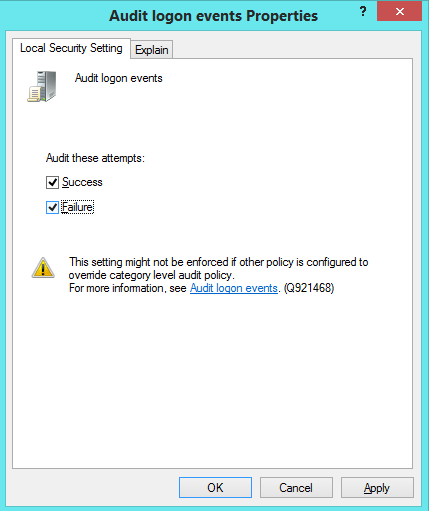
כעת כל הכניסות שלך יעברו ביקורת.
צופה באירועים שנרשמו
עכשיו נראה כיצד להציג את אירועי הכניסה המבוקרים.
1. מחלונית החיפוש פתח את מציג האירועים.
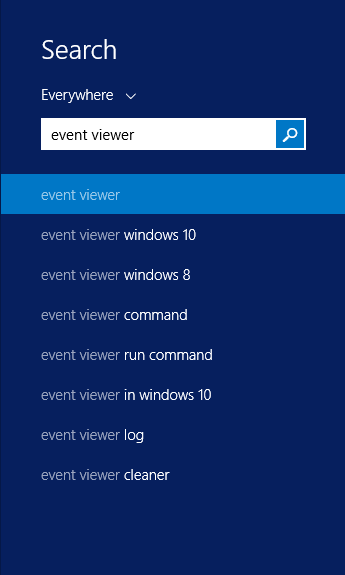
2. נווט אל יומני Windows-> אבטחה. כעת יוצגו אירועים שונים ולכל אירוע יהיה מזהה אירוע מוקצה. אירועים אלה עם ID-4624 לאירוע מייצגים אירועי כניסה מוצלחים.

כדי לראות מידע נוסף על האירוע פשוט לחץ לחיצה כפולה על אותו אירוע מסוים. לאחר מכן נוכל להציג את כל המידע כגון חשבון המשתמש שנכנס לתיבת טקסט.
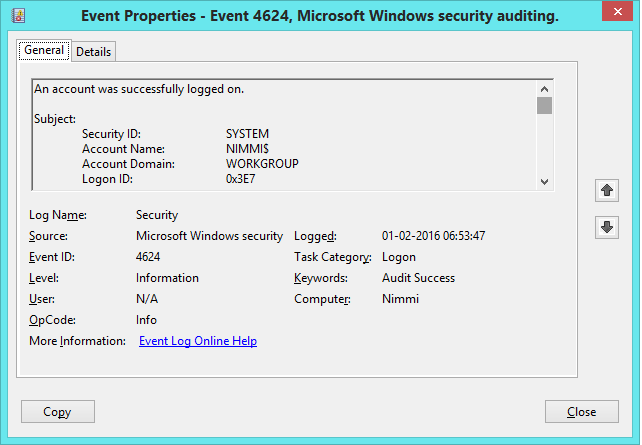
היומן עשוי להכיל אירועים רבים. כך שנוח לנו לסנן את היומן כדי להציג את אירועי הכניסה באמצעות האפשרות סינון יומן נוכחי.
בחר באפשרות לסנן את יומן הרישום הנוכחי וסנן לפי מזהה אירוע 4624. ואז יוצגו רק אירועי הכניסה.

כך אנו יכולים לראות מי התחבר למערכת שלנו ומתי. כל אירועי הכניסה יוקלטו.


